Pertsonalizatu salmenta-bizkortzailea
Erabili ezarpen pertsonalak laneko erabilgarritasunaren arabera jarduerak nola programatzen diren zehazteko eta jarduera bat amaitzen denean zer gertatuko den erabakitzeko.
Lizentzia eta rol baldintzak
| Eskakizun mota | Izan behar duzu |
|---|---|
| Lizentzia | Dynamics 365 Sales Premium edo Dynamics 365 Sales Enterprise Informazio gehiago: Dynamics 365 Sales prezioak |
| Segurtasun-eginkizunak | Salmenten eginkizun nagusia, hala nola, saltzailea edo salmenta-zuzendaria Informazio gehiago: Salmenta-eginkizun nagusiak |
Zer pertsonaliza dezakezu?
Saltzaile gisa, Salmenta-bizkortzailea pertsonaliza dezakezu jarduerak nola programatzen diren zehaztuz zure laneko erabilgarritasunaren arabera eta jarduera bat amaitzean zer gertatzen den erabakiz. Ezarpen pertsonal hauek daude konfiguratzeko erabilgarri:
- Konfiguratu zure lanaren erabilgarritasuna
- Konfiguratu aurrerapen automatikoko urratsak
- Konfiguratu urratsak eta jarduerak
- Erakutsi edo ezkutatu iragazkiak
Konfiguratu zure lanaren erabilgarritasuna
Konfiguratu laneko egunak, orduak eta egun libreak, programatutako zereginak egokitzeko eta zuzendaritza esleipena zure erabilgarritasunaren arabera. Adibidez, 2021eko apirilaren 1ean atseden eguna hartzen ari zara eta egun hori osatzeko jarduera batzuk dituzu. Egutegia zure egun librearekin konfiguratzen duzunean, egun horretarako programatutako jarduera guztiak eskuragarri duzun hurrengo datara edo ordura aldatuko dira.
Oharra
Salmenta-zuzendari gisa, zure berri ematen duten saltzaileen erabilgarritasuna konfigura dezakezu. Informazio gehiago: Kudeatu saltzailearen erabilgarritasuna
Erakundean duzun lizentziaren arabera, lanaren erabilgarritasuna konfiguratzeko modu hauetako bat erabiltzen duzu:
- Salmenta Premium: Lan-zerrenden ezarpenen bidez
- Salmenta Enpresa: Ezarpen pertsonalen bidez
Oharra
- Ziurtatu irakurtzeko eta idazteko pribilegioak dituzula Egutegia entitate. Informazio gehiago: Segurtasun-funtzioak eta pribilegioak
- Egiaztatu administratzaileak zure erabilgarritasuna konfiguratzeko aukera gaitu duela:
- Sekuentzia ezarpenen bidez. Informazio gehiago: Saltzailearen erabilgarritasuna
- Salmenta-bizkortzailea konfigurazioaren bidez. Informazio gehiago: urrats 4 in Konfiguratu Salmenta-bizkortzailea esleipen-arauetarako
- 2024ko apirilaren 1etik aurrera, ezin duzu saltzailearen erabilgarritasuna ezarri Outlook-en bidez. Informazio gehiago: Saltzailearen erabilgarritasuna ezartzea Outlook egutegia erabiliz
Lan-zerrenden ezarpenen bidez (Sales Premium)
Hasi saioa Dynamics 365 Salmenten atala aplikazioan eta joan hona Nire lana> Salmenta-bizkortzailea.
Lan-zerrenda atalean, hautatu Aukera gehiago> Ezarpenak.
On Ezarpen pertsonalak orrialdea, hautatu Eskuragarritasuna.

Hautatu Berria, eta aukeratu aukera bat zure egutegia zure beharren arabera konfiguratzeko:
Lanaldia : konfiguratu zure ohiko lanaldia definitzen dituzun daten artean. Honek Salmenta-bizkortzailea-i laguntzen dio jarduerak zure lan-zerrendan esleitzen.
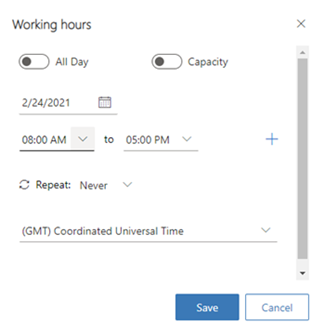
Konfiguratu aukera hauek.
Aukeratu zure lan orduak konfiguratu nahi dituzun data.
Aukeratu eguneko lan orduak. Lehenespenez, bederatzi lanordu konfiguratuta daude 8∶00etatik 5∶00etara, atsedenik gabe. Lanorduen artean atsedenaldi orokorra edo bazkari-ordu bat gehitzeko, hautatu Gehitu (+). Hurrengo adibidean, 30 minutuko etenaldia lanorduetan gehitu dela ikus dezakezu. Beharren arabera etenaldiak gehitzen jarrai dezakezu.

Aukeratu eguneko laneko konfigurazio hau egunero edo asteko egun honetan soilik errepikatu nahi duzun:
Hautatzen baduzu Egunero, konfiguratutako lanaldia asteko egun bakoitzean aplikatzen da, larunbata eta igandea barne. Laneko ordu horiek aplikatu nahi ez dituzun egunak hauta ditzakezu. Hurrengo adibidean, larunbata eta igandea lanorduen konfigurazio honetatik kendu dira. Gainera, ahal duzu aukeratu amaiera data zeinetan amaitu nahi duzun lanorduaren konfigurazio hau.

Hautatzen baduzu Astero, konfiguratutako lanaldia astero egun berean aplikatzen da. Hurrengo adibidean, konfigurazioa asteazkenean aplikatzen da eta ondorengo asteazken guztiek laneko ordu konfigurazio bera izango dute. Gainera, ahal duzu aukeratu amaiera data zeinetan amaitu nahi duzun lanorduaren konfigurazio hau.

Hautatu ordu-zona. Ordu-eremuak ordua behar bezala parekatzeko aukera ematen dizu zure taldea herrialde edo eskualdeetan banatuta dagoenean. Lehenespenez, Koordinatutako Denbora Unibertsala (Greenwicheko batez besteko ordua) hautatzen da.
Gorde konfigurazioak.
Lanaldirik gabeko orduak : konfiguratu egun jakin batean lanetik irteten zaren atsedenaldia edo ordua. Aukeratu aireratu nahi duzun denbora-tartea, eta hautatu Gorde.
Hurrengo adibidean, 2021eko martxoaren 2ko 13:00etatik 16:00etara medikuarekin kontsultatzeko hitzordua duzu. Erabiltzen duzunean Lanaldirik gabeko orduak zure egutegia eguneratzeko aukera, Salmenta-bizkortzailea-ek atsedenaldia kontuan hartuko du eta zure jardueren denbora-lerroa egokituko du zure lan-orduetara egokitzeko.

Atsedenaldia : konfiguratu oporrak edo lanetik atseden egun pertsonalak. Aukera honek egun osoa edo hainbat egun blokeatzen ditu. Hainbat egunetarako eskaera egiten ari zarenean, hautatu Egun osoan aukera, eta, ondoren, aukeratu hasiera eta amaiera datak.
Eman deskribapen bat beste saltzaileek zure egoera eta kanpoan egoteko arrazoia jakin dezaten. Aukeratu zure ordu zona eta gorde konfigurazioak.
Hurrengo adibidean, familiarekin oporretara joateko asmoa duzu martxoaren 9tik martxoaren 12ra, eta erabiltzen duzu Atsedenaldia zure egutegia eguneratzeko aukera. Salmenta-bizkortzailea-ek oporrak kontuan hartuko ditu eta jardueren denbora-lerroa egokituko du zure oporretara egokitzeko.

Ezarpen pertsonalen bidez (Sales Enterprise)
Hasi saioa zure Salmenten atala aplikazioan, eta beheko ezkerreko izkinan, joan hona Aldatu eremua> Ezarpen pertsonalak.
Hautatu Egutegia.
Egutegia uneko hilabetean irekitzen da zure lanaren erabilgarritasunarekin. Gainera, egutegiaren behealdean, zure erakundearen tokiko ordu lehenetsia ikus dezakezu.

Konfiguratu zure egutegia zure eskakizunen arabera Lan-zerrendaren ezarpenen bidez ataleko urrats 4 atalean deskribatzen den bezala, gai honetan lehenago.
Konfiguratu automatikoki aurreratzeko urratsak
Aurreratze automatikoa ezarpenek urrats bat osatzean edo saltatzen duzunean egin beharreko hurrengo ekintza zehazten dute.
Hasi saioa Dynamics 365 Salmenten atala aplikazioan eta joan Nire lana>Salmenten atala atalera.
Lan-zerrenda atalean, hautatu Aukera gehiago> Ezarpenak.
Ezarpen pertsonalak orrian, hautatu Aurreratze automatikoa.

Ezarpen hauek erabilgarri daude jarduera burutzeko edo saltatzeko:
Galdetu hurrengo laneko elementura joan aurretik: jarduera bat amaitzen denean edo saltatzen denean, mezu bat bistaratuko da lan-zerrendako hurrengo erregistrora joan aurretik. Mezuan, aukera egoki bat hautatzen duzu aurrera egiteko. Ondorengo irudian jarduera bat saltatzen duzunean bistaratzen den mezua agertzen da.

Lan-elementu honetara automatikoki pasatzea: jarduera bat osatzen denean edo ez-egitean, lan-zerrendaren buztanaren erregistro hau automatikoki agertzen da.
Erregistro berean mantendu: jarduera bat amaitzen denean edo saltatzen denean, erregistro bera bistaratzen da oraindik, eta Hurrengoa widget-ek bistaratzen du. sekuentzian definitu den hurrengo jarduera.
Gorde eta itxi ezarpenen orria.
Konfiguratu urratsak eta jarduerak
Urrats bat Up next widget-en bistaratzen denean, dagokion jarduera automatikoki sortzen da denbora-lerroan eta urrats-ekin lotzen da. Ekintza burutzen duzunean, adibidez, mezu elektroniko bat bidaltzea edo kronogramaren bidez deia egitea, urratsa eguneratu egingo da. Jarduerak eta urratsak konfiguratuta, urratsetan egiten dituzun ekintzek loturiko jardueretan eta sekuentzia pausoetan nola eragingo duten aukeratu dezakezu.
Oharra
Egiaztatu administratzaileak urratsak eta jarduerak konfiguratzeko aukera gaitu duela. Informazio gehiago: Gaitu erabilgarritasun-aukera sekuentzia-ezarpenetan
Hasi saioa Dynamics 365 Salmenten atala aplikazioan eta joan hona Nire lana> Salmenta-bizkortzailea.
Lan-zerrenda atalean, hautatu Aukera gehiago> Ezarpenak.
Ezarpen pertsonalak orrian, hautatu Urratsak eta jarduerak.
Urratsak eta jarduerak orrian, konfiguratu aukera hauek behar bezala:
- Mezu elektroniko bat bidaltzen dudanean: kontrol-lauki hau hautatzen duzunean eta mezu elektroniko bat denbora-lerroaren bidez bidaltzen duzunean, jarduera honekin erlazionatuta dagoen urrats sekuentzia automatikoki osatuko da.
- Telefono-deia jarduera-erregistro bat osatu gisa markatzen dudanean: kontrol-lauki hau hautatzen duzunean eta denbora-lerroan Telefono-deia bat egiten duzunean, jarduera honekin erlazionatuta dagoen urrats sekuentzia automatikoki osatuko da.
- Telefono-deia sekuentzia bat urrats osatu gisa markatzen dudanean: Telefono-deia jarduera bat urrats sekuentzian amaitzen duzunean, jardueraren egoera sartzea edo lehenetsitako balio bat sar dezakezu. zure erakunderako definitu.

Gorde eta itxi ezarpenen orria.
Erakutsi edo ezkutatu iragazkiak
Saltzaile gisa, iragazkien zerrendan erabilgarri dagoen edozein iragazkia ezkutatu dezakezu. Iragazki bat ezkutatu ondoren, ezin duzu iragazki-aukera zure zerrendan ikusi.
Hasi saioa Dynamics 365 Salmenten atala aplikazioan eta joan hona Nire lana> Salmenta-bizkortzailea.
Lan-zerrenda atalean, hautatu Aukera gehiago> Ezarpenak.
Ezarpen pertsonalak orrian, hautatu Iragazkiak.

Joan ezkutatu nahi duzun iragazkira eta desaktibatu txandakagailua.
Oharra
- Talde bat ezkutatzeko, desaktibatu taldearen etengailua.
- Administratzaileak iragazkiak edo taldeak ezkutatzen baditu, ezin dituzu zure zerrendan ikusi. Jarri harremanetan zure administratzailearekin erabiltzeko iragazkiak erakusteko. Informazio gehiago: Ezkutatu iragazkiak

Hautatu Gorde.
Iragazkia zure zerrendatik ezkutatuta dago.
Ezin dituzu aukerak aurkitu aplikazioan?
Hiru aukera daude:
- Ez duzu beharrezko lizentzia edo rola. Begiratu orrialde honen goialdean dagoen Lizentzia eta rol eskakizunen atala.
- Administratzaileak ez du aktibatu eginbidea.
- Erakundea aplikazio pertsonalizatu bat erabiltzen ari da. Jarri harremanetan administratzailearekin eman beharreko urrats zehatzei buruz jakiteko. Artikulu honetan deskribatzen diren urratsak Salmenten atalaren eta Sales Professional aplikazio integratuetarako dira zehazki.
Erlazionatutako informazioa
Konfiguratu Salmenta-bizkortzailea ezarpenak saltzaileek pertsonaliza ditzaten
Lehenetsi zure salmenta kanalizazioa lan-zerrenda erabiliz